
使用Web+部署Tomcat应用
Web+的Tomcat技术栈是一组环境配置,用于Tomcat Web容器中运行的Java Web应用。在本教程中,您将学习如何开发一个简单的Tomcat应用,并将其部署到Web+。
准备工作
在进入本教程之前,请确保您已经安装并配置好了以下工具和容器:
步骤一:创建Tomcat Demo工程
- 启动IntelliJ IDEA。
- 选择File->New->Project,新建一个工程。
- 选择Spring Initializr,然后单击Next。
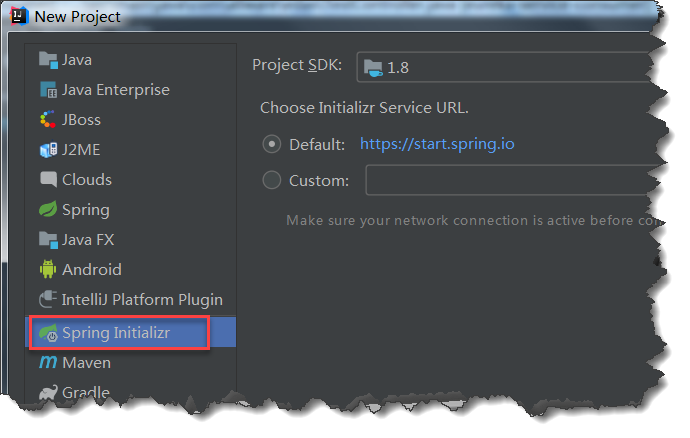
- 输入工程信息,并选择打包方式为War,设置完成后单击Next。

- 在Dependencies页面单击Web并勾选Spring Web Starter,然后单击Next。
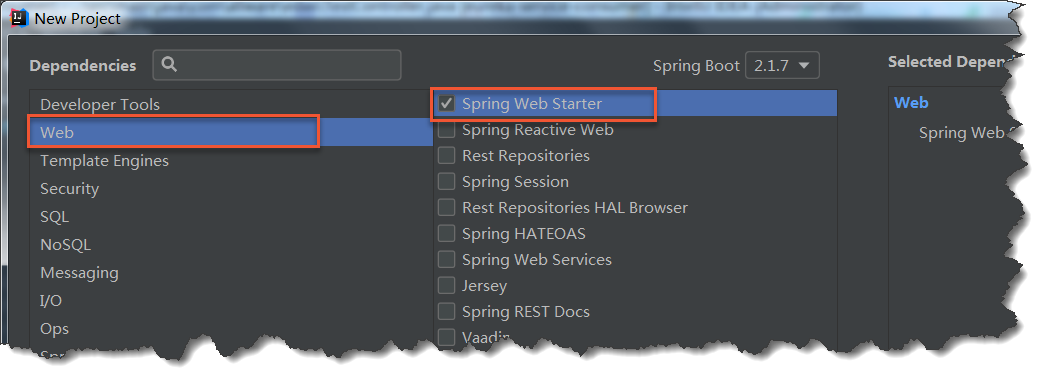
- 输入工程名称,并单击Finish完成创建。
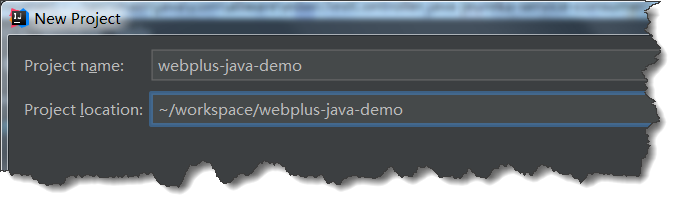
步骤二:配置应用
- 新建一个Controller类。
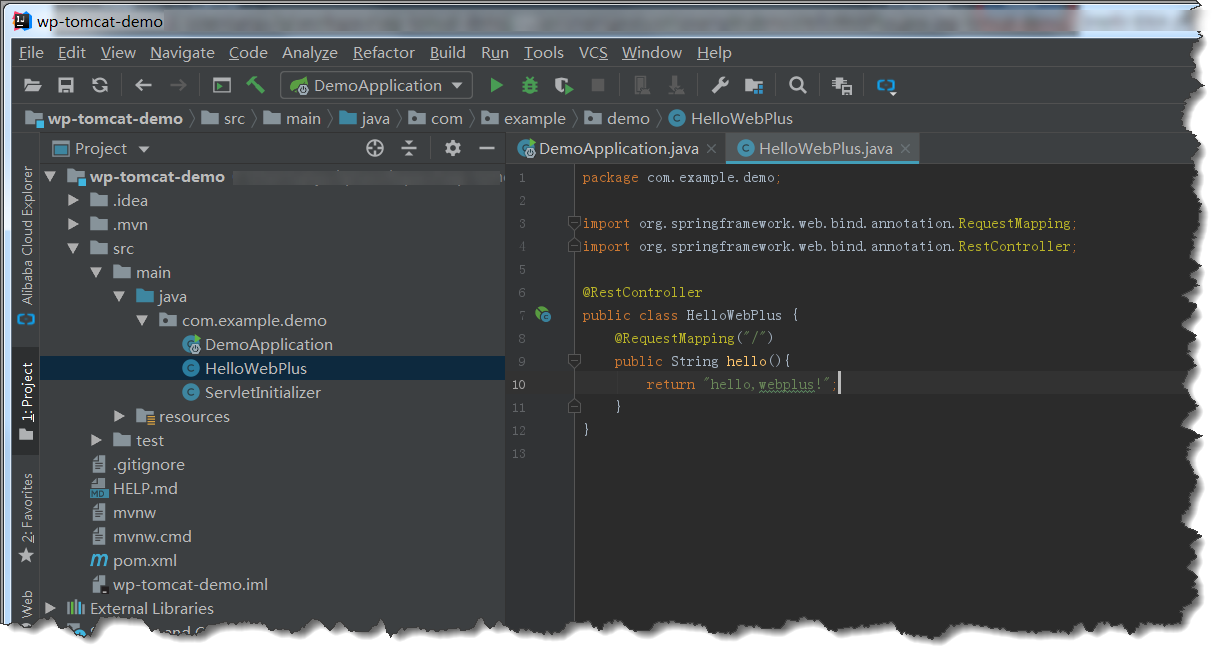
- 参照以下步骤,配置本地运行环境。
- 在项目页面选择DemoApplication> Edit Configurations。

- 在页面左上角单击+,然后选择Tomcat Server > Local。
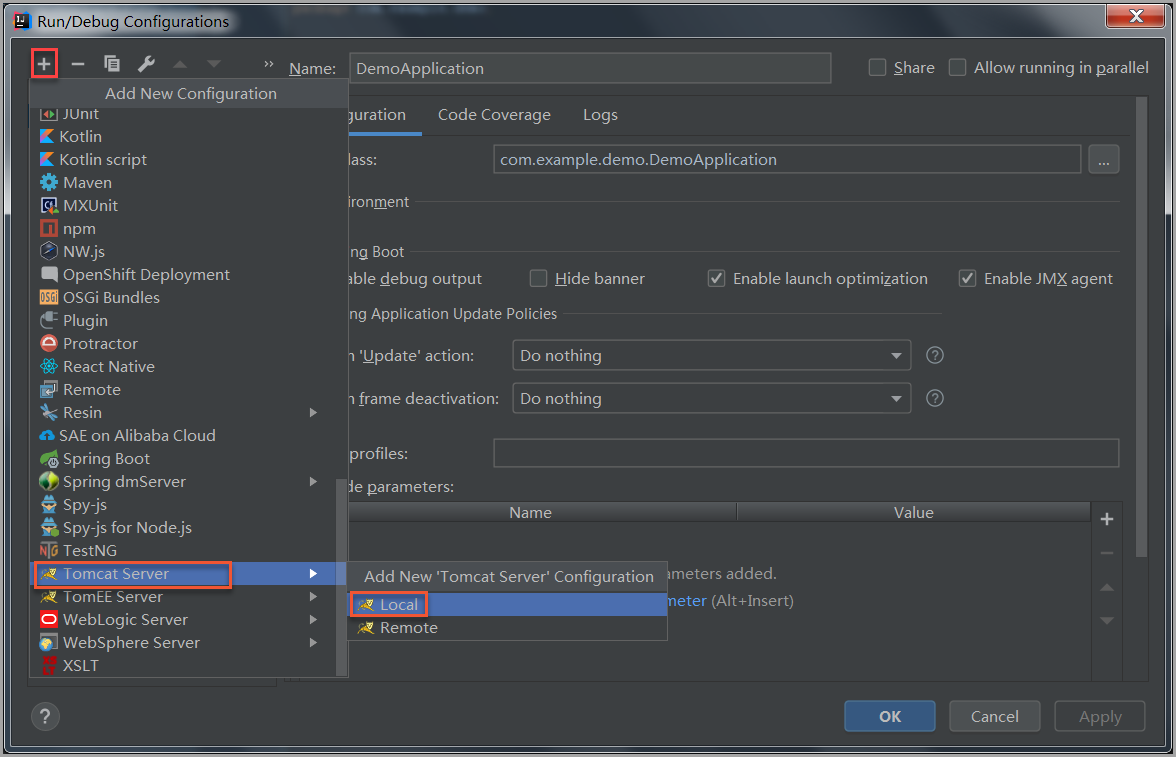
- 在Server页签配置8.5及以上版本的Tomcat。
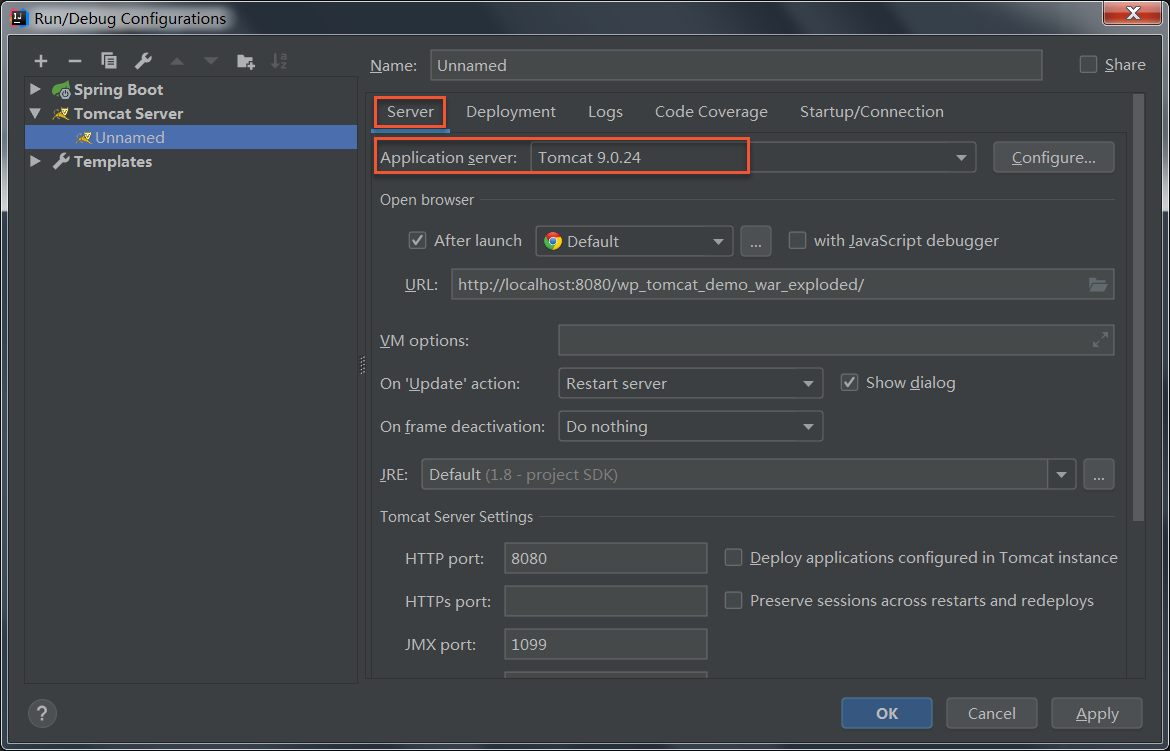
- 在Deployment页签选择+ > Artifacts配置部署方式。
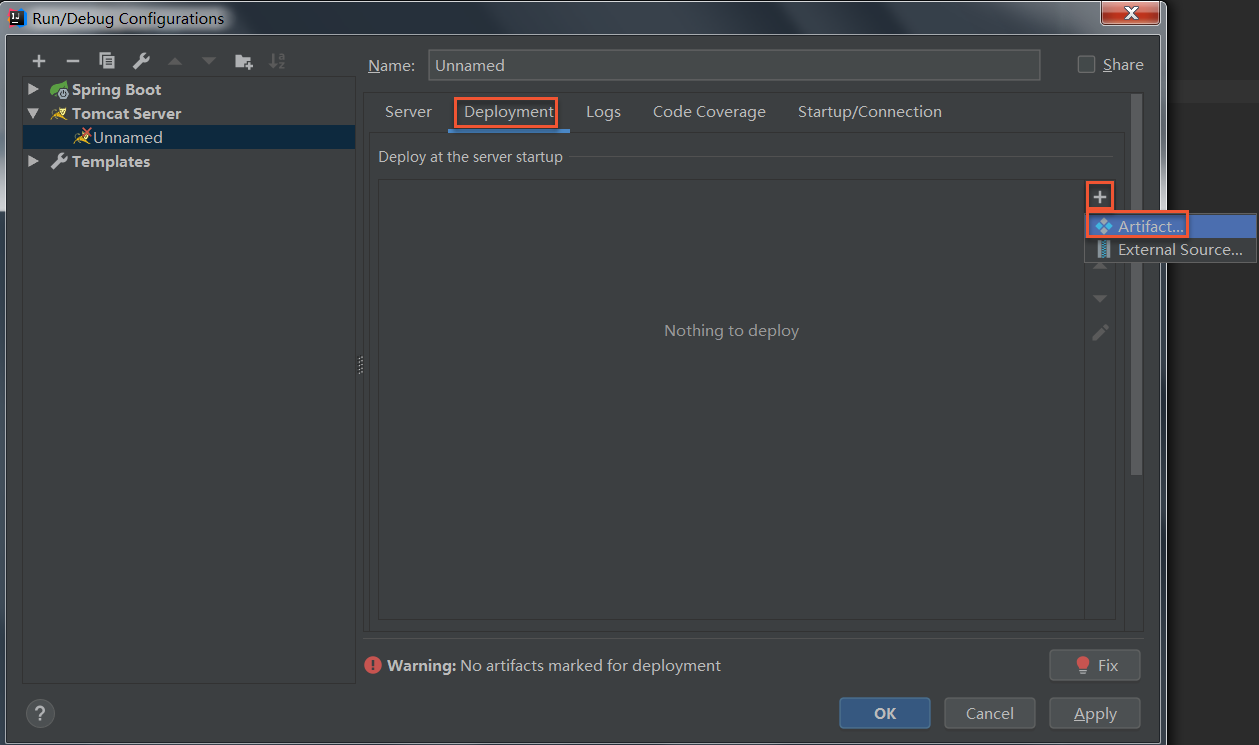
- 在Select Artifacts to Deploy对话框中选择部署方式为war exploded,然后单击OK。
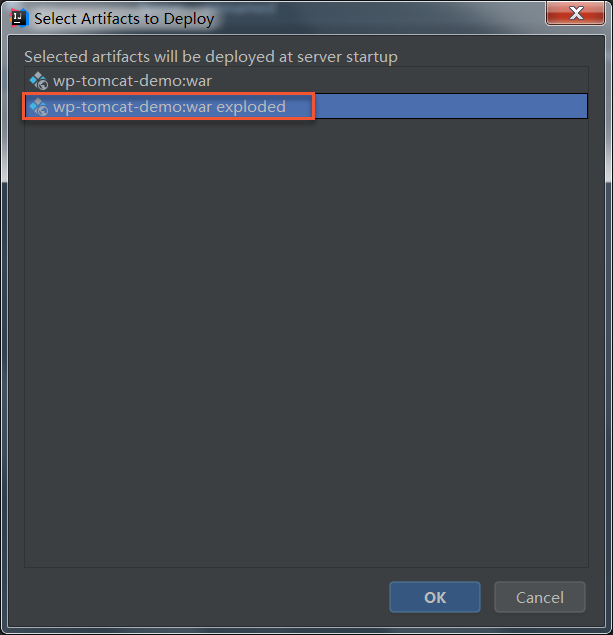
- 在项目页面选择DemoApplication> Edit Configurations。
- 单击调试、Run或Debug按钮,启动应用。
- 在浏览器中输入http://localhost:8080来访问应用。

步骤三:打包应用
- 单击右侧的Maven选项卡,在弹出的页面中选择Demo > Lifecycle > Package进行打包。

- 打包完成后可在工程的target目录下看到一个war包(如demo-0.0.1-SNAPSHOT.war),接下来需要将这个应用程序部署到Web+应用中。
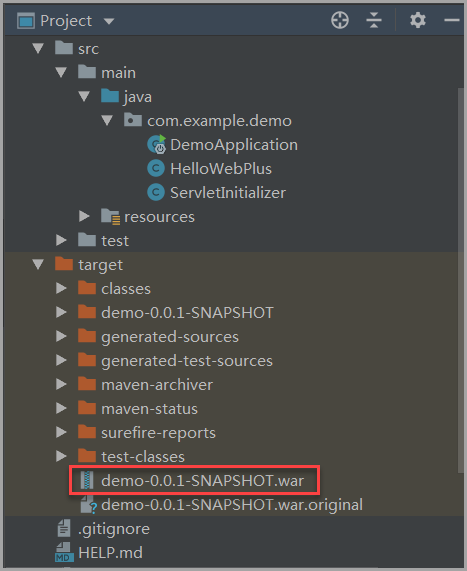
步骤四:创建应用并完成部署
- 登录 Web+控制台,并在页面左上角选择所需地域。
- 在概览页最近更新的部署环境区域的右上角单击新建。
- 在应用基本信息页面选择技术栈类型为Tomcat,设置应用基本信息,设置完成后单击下一步。
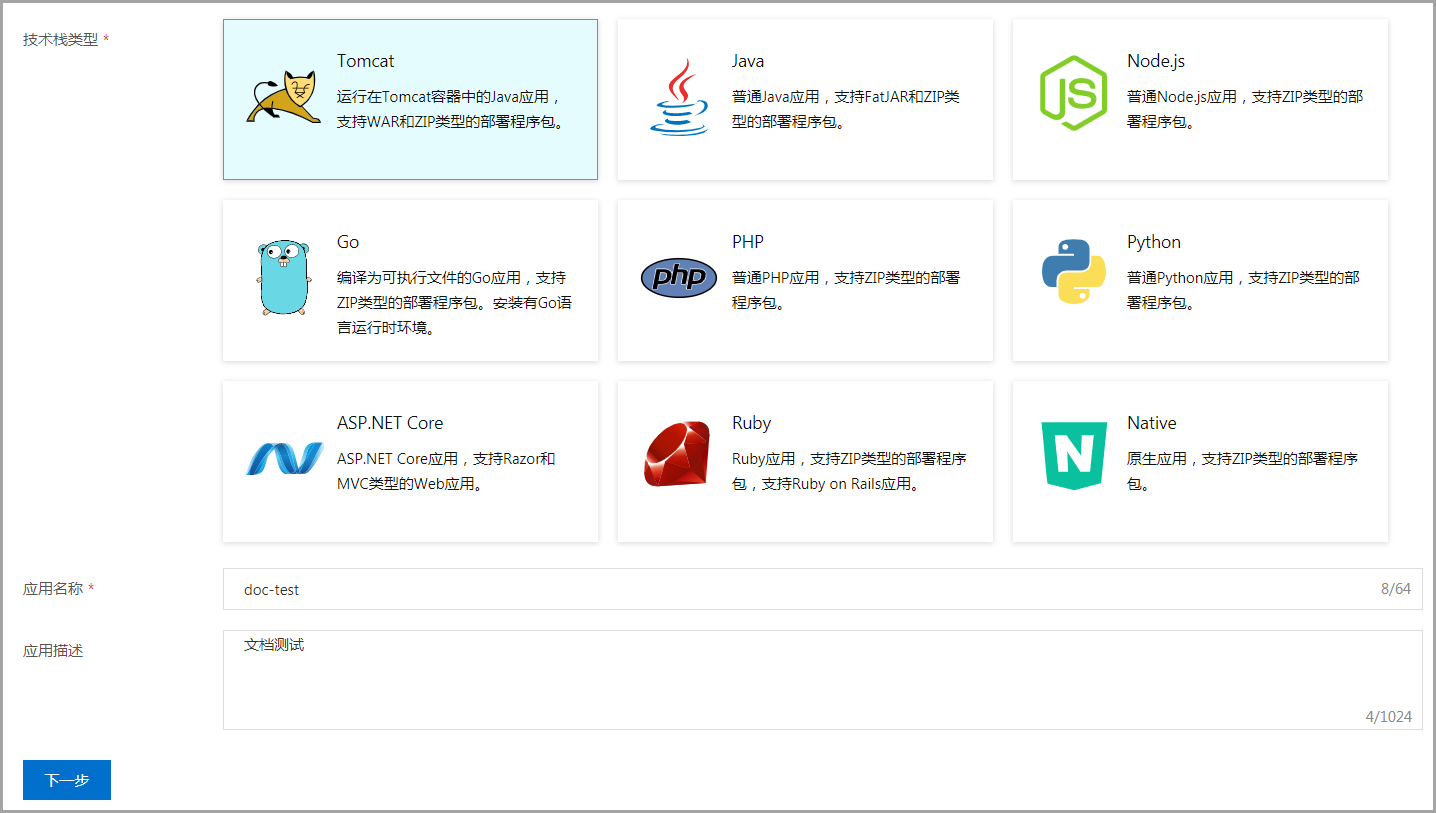
- 在部署环境信息页面设置部署环境名称,部署包来源选择上传本地程序,上传您刚打包的demo-0.0.1-SNAPSHOT.war,设置部署包版本后单击完成创建。
- 在完成创建页面单击查看该应用或完成创建可进入应用详情页面。单击部署环境名称进入部署环境详情页面,然后单击公网访问地址右侧的链接进入应用首页。

连接数据库
Tomcat类型的应用程序的连接数据库方法同Java类型的应用程序的访问数据库方式基本一致,具体操作请参见向Java应用的部署环境中添加RDS实例,连接数据库的方法示例可参考部署包alibabacloud-webplus-tomcat-demo。
更多信息
- 在Web+控制台快速部署应用的视频演示请参见在Web+控制台创建应用和部署环境。
- 在控制台部署应用的详细配置步骤请参见部署应用。
- 使用CLI完成应用创建和部署的操作请参见在CLI快速部署应用。
- 完成应用托管之后的应用的管理操作请参见应用详情概览。
- 管理应用所在的部署环境的操作请参见部署环境概览。
版权声明
本文仅代表作者观点,不代表本站立场。
本文系作者授权发表,未经许可,不得转载。

评论